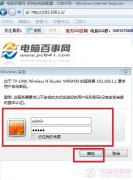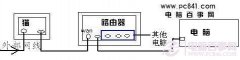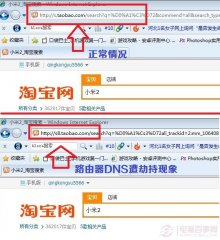路由器在当前使用非常的广泛,不管是企业还是家庭中都随处可见路由器的身影,路由器的优点是可以实现一根网线多人共享上网,但是路由器的设置步骤比较繁琐,不少电脑初学朋友望而怯步,下面编辑来教大家一步一步来设置路由器,只要耐心的往下看,相信菜鸟也可以轻松设置路由器。
往期为大家便捷过一篇无线路由器设置图文教程有兴趣的朋友不妨去阅读下。下面编辑以最常见的TP-Link路由器设置为例,为大家介绍路由器设置,其他品牌步骤也基本差不多。
要实现多人路由器上网,首选需要一个网线,从电信或网通等服务商那接过来的,另外还需要有多台电脑,因为路由器的作用本身就是实现多台电脑共享上网,另外还需要mode一个,mode也称为猫,如果是专线可以不需要猫,具体询问您的网络商。首先我们先来简单了解下路由器的结构,如下图:

TP-Link路由器
路由器基本介绍如上图,我们只需要将电脑,外部宽带线接入MODE,路由器,相互正确连接,那么一个内部共享网络就已经组建好了,如下图.下面介绍怎么样设置路由器。

路由器网络组建示意图
一:TP-Link路由器设置之前期设置:
⒈如果线都已经接好.我们这个时候随便打开一台连好的电脑.在电脑桌面上在网上邻居上右键,选择-属性如下图:

网上邻居上右键,选择-属性
⒉再到本地连接属性,tcp/ip协议属性,如下图:

tcp/ip协议属性

tcp/ip协议属性设置
⒊设置本地ip为192.168.1.2 子网:255.255.255.0 网关:192.168.1.1确定,DNS在配置路由器完后在行设置.如下图:

路由器本地IP设置
这里需要注意的是如上图中底部DNS 服务器地址也必须要填写上,不知道的建议询问网络服务商,也可以自己在网上搜索,或者看这里选择离自己最近地方的服务器地址即可。请阅读:dns服务器地址大全 全国电信/网通/铁通dns地址大全
完成以上设置,基本上可以说完成一般路由器操作了,下面我们继续往下讲解。以上设置完成之后我们就可以正式进入路由器设置界面了。
二:TP-LINK路由器参数设置
以上步骤设置完成之后我们打开浏览器窗口,在输入网址的地方输入路由器本地IP地址路径:http://192.168.1.1 之后回车确认进入,即可进入如下路由器登录界面.

TP-LINK路由器登陆界面
然后我们在用户名处输入帐号名与密码,默认tp-link路由器初始用户名与密码都是admin,具有可以参考路由器参考书或标签说明。输入正确的用户名与密码登陆后我们会进入路由器参数设置界面,如下图:

路由器参数设置界面
如上图,我们首次设置可以进行设置向导一步一步完成参数设置,设置向导设置如下步骤所示:

使用路由器设置向导-下一步开始

选择拨号上网

输入网络商提供给您的电信或网通等上网帐号与密码

一路输入到此结束,选择完成即可
到这里路由器参数设置基本就结束了,默认就不需要其他设置了,如果您觉得有些地方需要优化下可以设置一下以下部分。

根据上网套餐简单设置连接方式

以上路由器结束之后建议重新启动下路由器
重新启动路由器之后我们就可以关闭路由器设置窗口了,现在去看看是不是就可以上网了,很简单吧,其他电脑可以不用设置了,只要一台电脑设置过路由器即可,其他电脑将网线与路由器连接即可,将会自动获取本地IP地址与DNS服务器地址而无需要设置即可上网。
当然如果你不觉得麻烦也可以手动设置IP,如路由器设置开始准备前一样,需要说明的是本地IP设置范围:192.168.1.2-192.168.1.254,并且多台电脑之间不能有重复,否则会冲突, 子网:255.255.255.0,默认网关:192.168.1.1这个是固定即可。
TP-LINK路由器设置基本就这些步骤了,虽然步骤比较但,但操作起来也非常简单,新手朋友阅读完本文相信都可以轻松的设置TP-LINK路由器了,当然其他品牌路由器设置也基本是这样子,有兴趣的朋友可以学习下,如果还有问题,请再电脑问答http://ask.pc841.com/中提出,我们会第一时间回答您的问题。
1/2 1 2 下一页 尾页